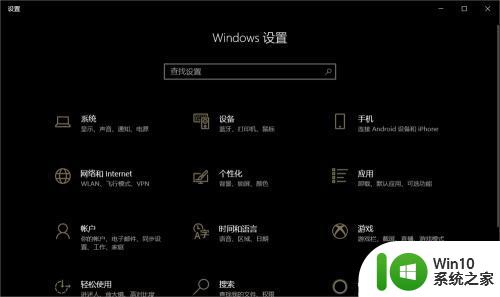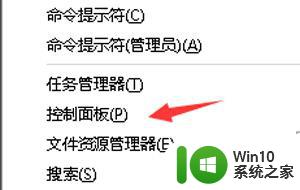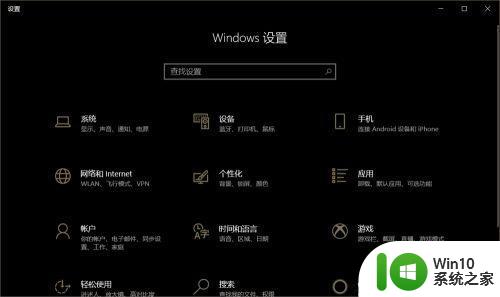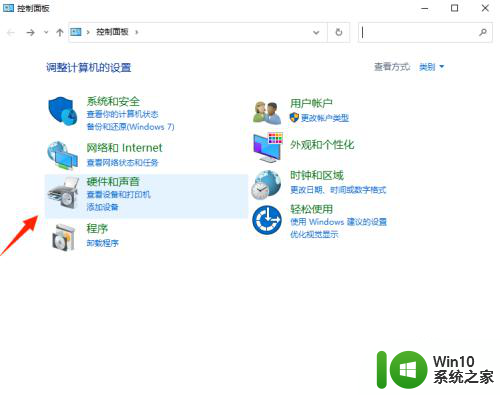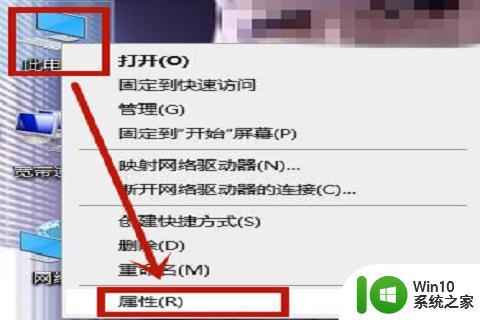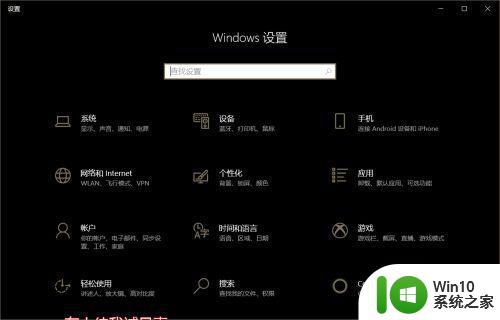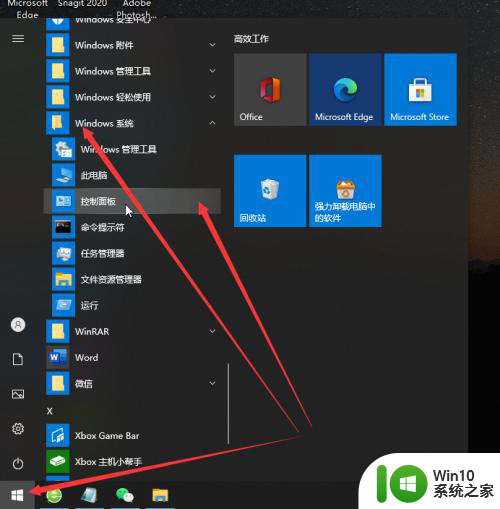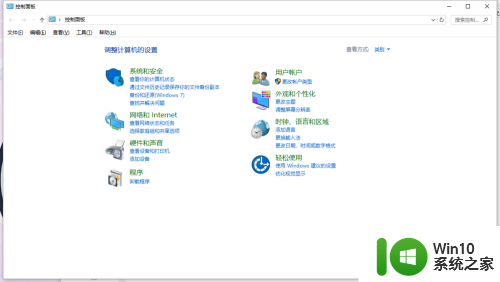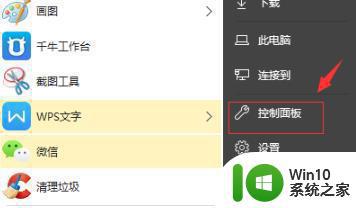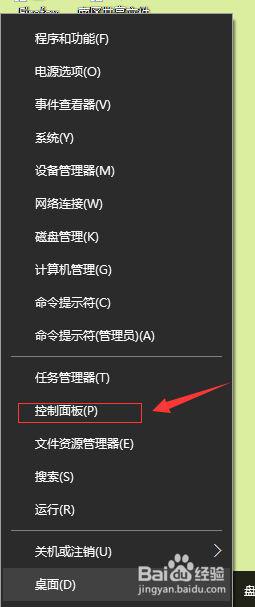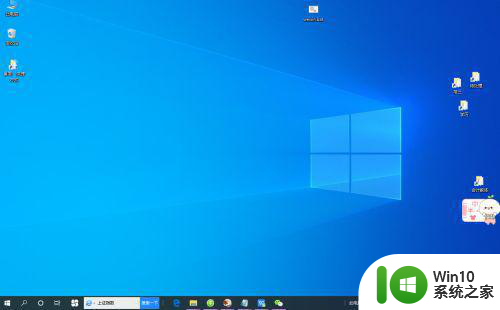win10系统怎么设置前置声音面板 台式机机箱前置耳机插孔没有声音怎么修复
Win10系统中,台式机机箱通常配备了前置面板,方便用户插入耳机或麦克风,有时候用户可能会遇到前置耳机插孔没有声音的情况,这可能是由于系统设置问题或硬件故障引起的。接下来我们将介绍如何在Win10系统中设置前置声音面板,并提供一些解决方案来修复前置耳机插孔没有声音的问题。
方法如下:
1、首先使用键盘快捷键“Win+X”进入控制面板,或者在桌面右下角小娜搜索“控制面板”。如下图所示:
注:本教程以Win10系统为例,其它系统方法大同小异。对于电脑主机前面的音频插孔没有声音,绝大数都是因为设置的问题。如果电脑主机前后都没有声音,音频调到已经调到最大了,那么可能就是声卡驱动的问题,我们使用驱动精灵或者驱动人生安装声卡驱动即可。
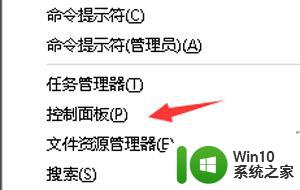
2、在控制面板中,点击打开“硬件和声音”选项。如下图所示:
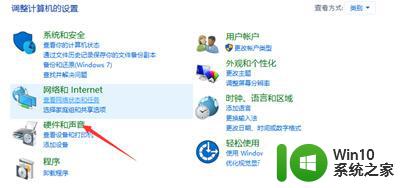
3、在“硬件和声音”的界面中,点击“Realtek高清晰音频管理器”选项,如下图所示:
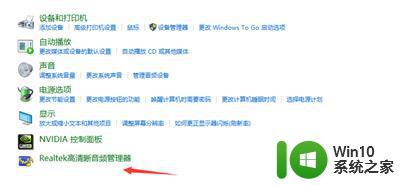
4、在Realtek高清晰音频管理器界面中,点击设置的图标,弹出菜单栏,我们选择“选项”,如下图所示:

5、这时弹出了选项的对话框,如下图所示:
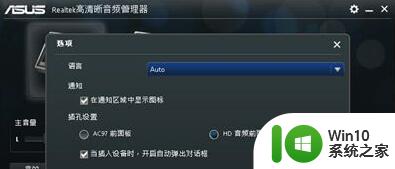
6、将插孔设置的单选框选择AC97前面板,并确定,如下图所示:
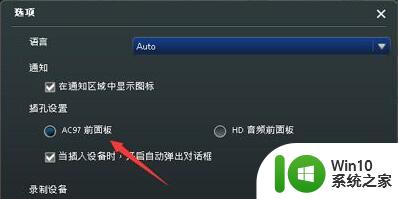
7、通过以上设置就可以让机箱前面的插孔有声音了,去使用耳机等设备测试下前置面板插孔是否有声音了。
注:HD前面板的插孔有开关,我们可以通过此开关检测插头是否被插入;AC97面板中的音频插孔没有传感开关,所以插头是否插入式检测不出来的。
以上就是如何设置win10系统的前置声音面板的全部内容,如果你也遇到了同样的情况,请参照我的方法进行处理,希望对大家有所帮助。